介紹
感謝您選擇EIZO彩色LCD顯示器。
特色
大型顯示器
這款大型 42.5 吋顯示器配備相容於 3840 x 2160 (UHD) 解析度的液晶面板。
多重視窗顯示
- 本顯示器配備 PbyP(畫中畫)功能,可將螢幕分割為最多四個區域,並同時使用四個輸入訊號來顯示。
- 本顯示器配備 PinP(圖中圖)功能,可同時在大視窗和小視窗上顯示兩個輸入訊號。
可透過單一 USB Type-C®(以下簡稱 USB-C®)纜線支援視訊顯示和供電
本產品配備USB-C連接器並支援視訊訊號傳輸(DisplayPort™ Alt Mode)和供電(USB供電)。
使用外部顯示器時,其最多可以為連接的筆記型電腦提供94 W的電源。
附註
- 如要顯示視訊訊號,連接的設備必須支援視訊訊號傳輸(DisplayPort Alt Mode)。
- 如要使用充電功能,連接的設備必須支援使用「USB供電」為設備充電。
- 僅在使用以下 USB 電線時,才能提供最高 94W 的電力:
- CC200SS-5A 或 CC200SSW-5A
- CC100(選購配件)
- 即使顯示器處於省電模式,也能為連接的裝置充電。
- 當「Compatibility Mode」設定為「On」時,(在「Administrator Settings」選單中操作),即使顯示器電源關閉,也能為連接的裝置充電(主電源關閉時除外)。
使用遙控器輕鬆操作
使用隨附的遙控器進行各種調整/設定。在附近安裝多個 EV4340X 裝置的環境中,您可透過設定每部顯示器和遙控器的 ID 來單獨操作最多 EV4340X 四個單元(參見 使用多個 EV4340X 單元)。
在兩部電腦之間共享 USB 設備
如果兩部電腦連接到單一顯示器,您可以在兩部電腦之間切換並使用 USB 設備。例如,連接到顯示器的滑鼠和鍵盤(參見 在兩部電腦之間共享 USB 設備)。
降低功耗
本產品具有自動調整螢幕亮度的功能,可降低功耗※1。有關降低功耗、減少 CO2,以及環保效能等級相關資訊參見「EcoView 設定」選單(請參見 檢查省電等級)。
- 參考值
最大功耗:243 W(連接外部負載),標準功耗:31 W(亮度 120 cd/m2,USB 設備未連接,未連接外部負載,全白顯示,僅 DisplayPort 輸入,預設設定)
使用Screen InStyle實現更便利操作
「Screen InStyle」顯示器控制公用程式可讓您更方便地使用顯示器。
- 可自動切換顯示器色彩模式,以符合要使用的軟體。
- 您可以使用鍵盤上的快速鍵切換輸入訊號。
- 安裝多部顯示器時,您可以開啟電源然後再關閉,或同時變更所有顯示器的色彩模式。
附註
- Screen InStyle可從本公司網站下載(www.eizoglobal.com )。
擴充座功能
本產品配備 LAN 端口和 USB 集線器,可當成擴充座使用。連接USB-C纜線後,即使在沒有配備LAN 端口的筆記型電腦或平板設備上,您也可以建立穩定的網路環境。您還可以使用相容於 USB 的週邊設備並為智慧型手機充電(參見 使用擴充座功能)。
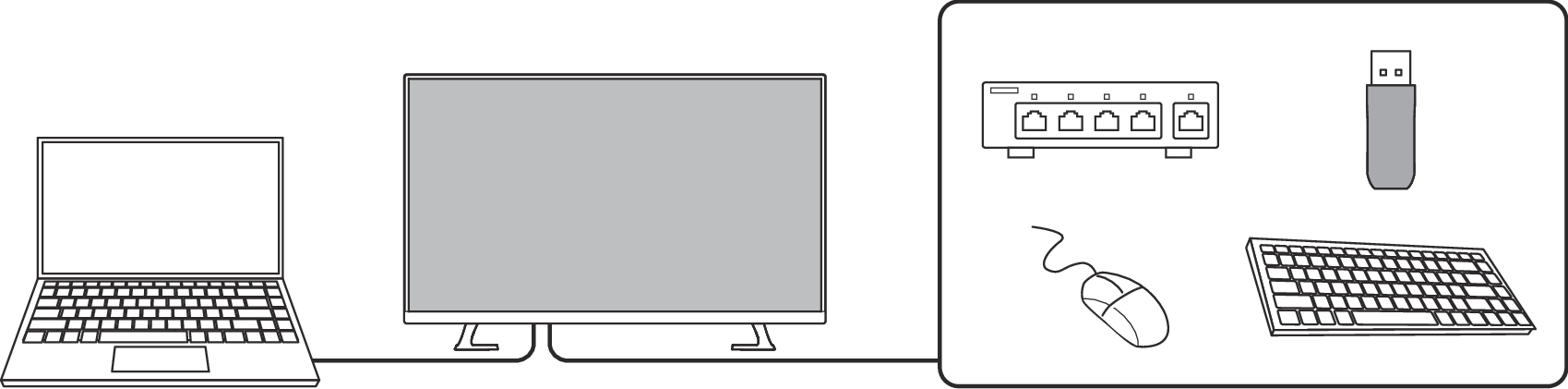
控制項與功能
正面
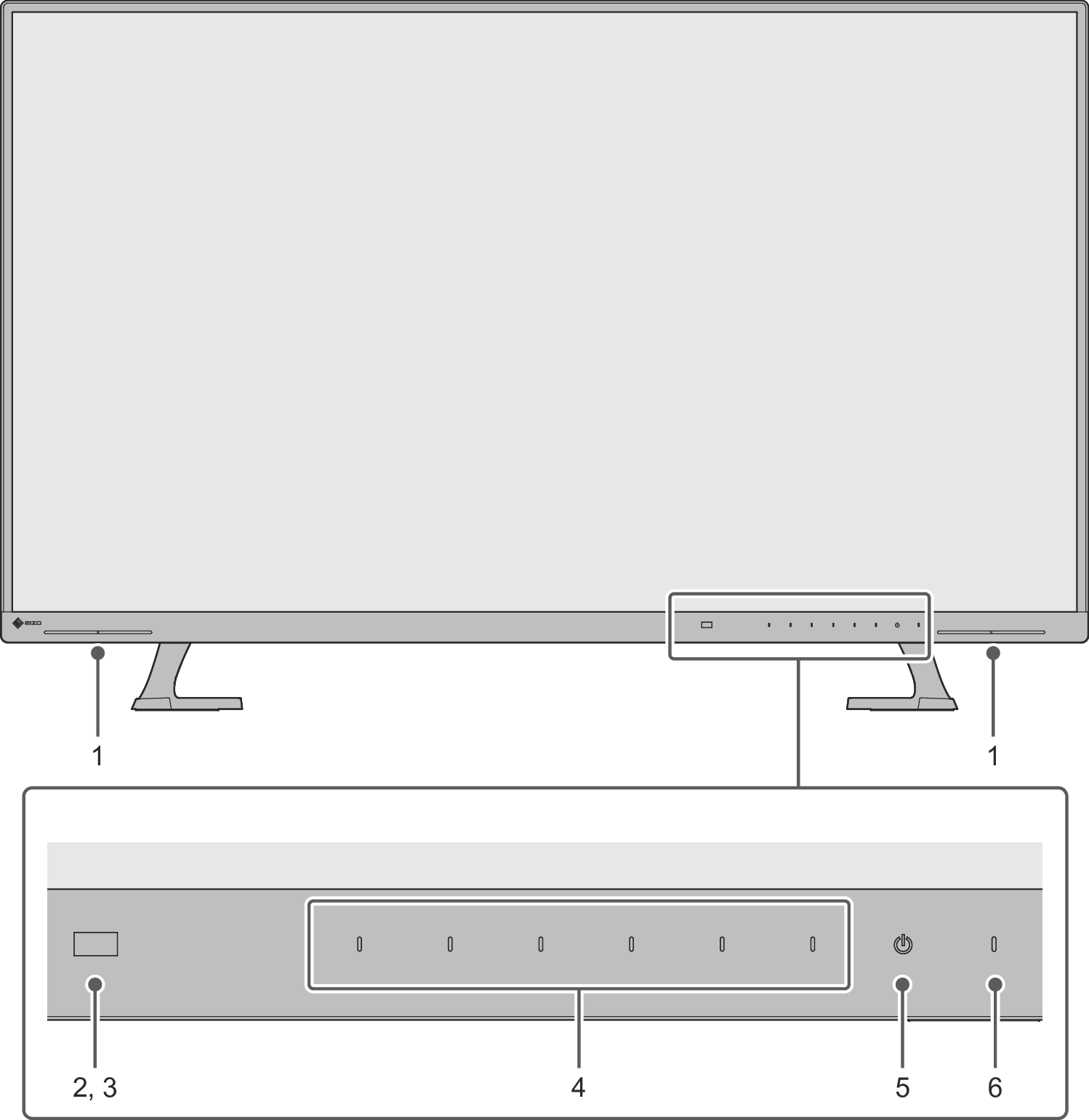
| 輸出音訊。 |
| 接收來自遙控器的訊號。 |
| 偵測環境亮度。若使用 Auto EcoView,將根據環境亮度自動調整螢幕亮度(參見Auto EcoView)。 |
| 顯示選單。根據操作指南操作開關(參見設定選單的基本操作)。 |
| 打開或關閉電源。 |
| 指示顯示器的運作狀態。 白燈:正常作業模式 橘燈:省電模式 熄滅:主電源/電源關閉 |
背面
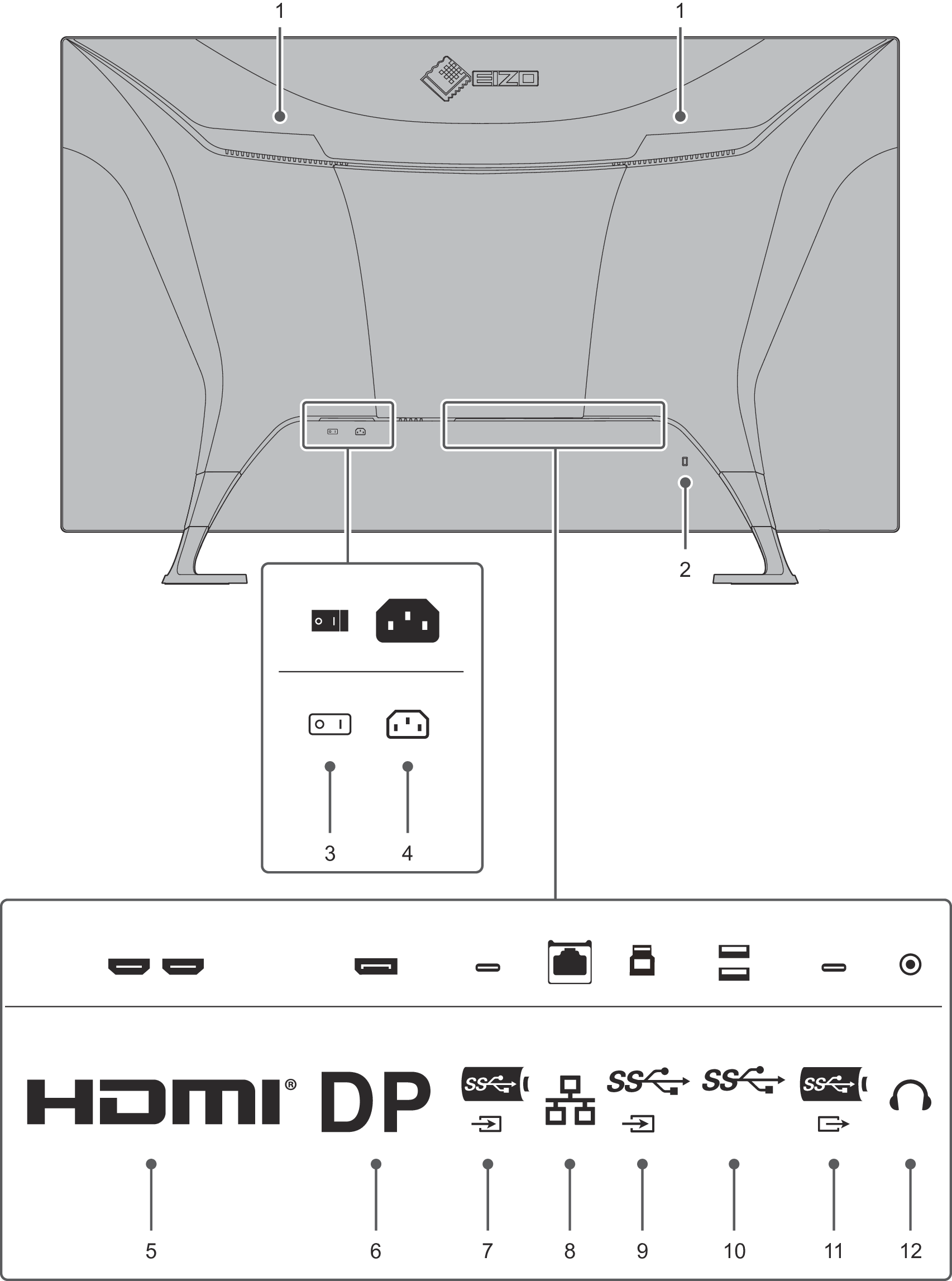
| 用於搬運的把手。 |
| 相容於 Kensington MicroSaver 安全系統。 |
| 開關主電源。
|
| 連接電源線。 |
| 使用HDMI輸出連接至個人電腦。 |
| 使用DisplayPort輸出連接至個人電腦。 |
| 使用USB-C輸出連接至個人電腦。這還會傳送使用需要USB連接或擴充座功能的軟體時所需的USB訊號(參見 使用擴充座功能)。 |
| 使用 LAN 纜線連接到網路集線器或路由器,以便使用擴充座功能的網路連接(參見 使用擴充座功能)。 |
| 使用需要 USB 連接的軟體時,請使用 USB 纜線連接。 |
| 連接到週邊 USB 設備(參見使用擴充座功能)。 |
| |
| 連接到耳機。 |
遙控器
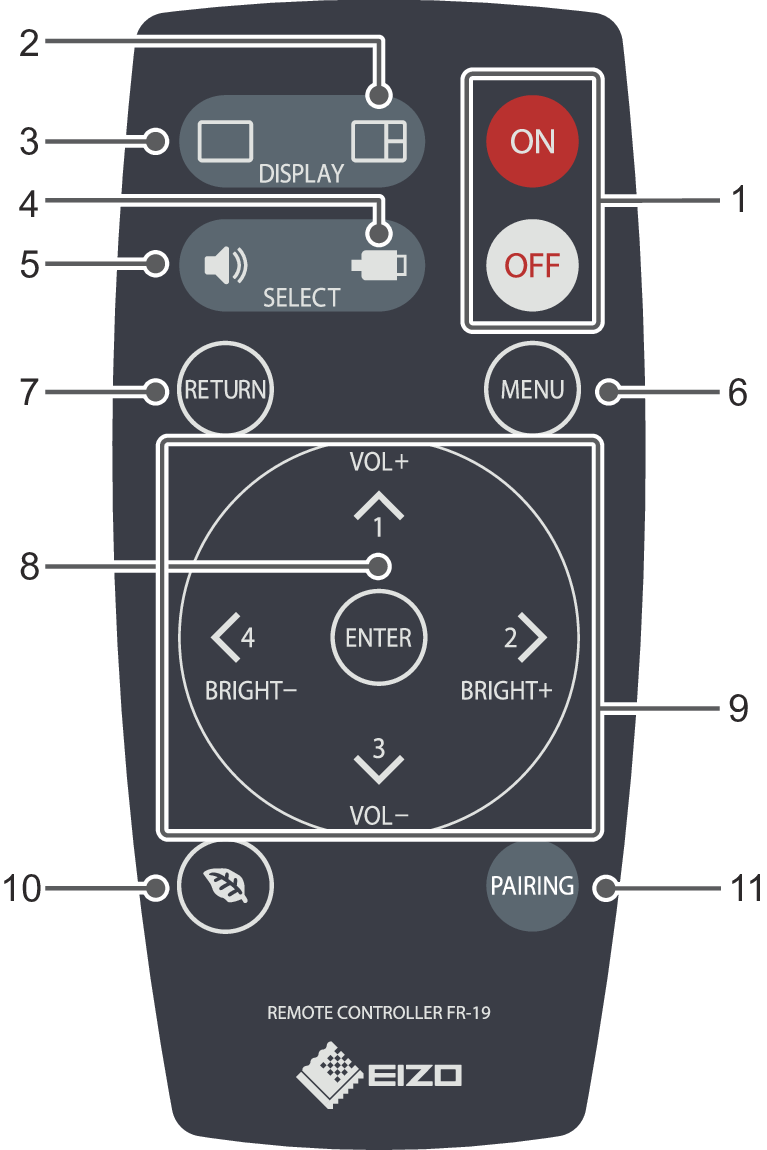
名稱 | 說明 |
|---|---|
| 打開或關閉電源。 |
| 在單一視窗顯示時切換到 PbyP/PinP 顯示(參見 切換至 PbyP 顯示、切換至 PinP 顯示)。 |
| 切換輸入訊號(參見 切換輸入訊號)。 在 PbyP/PinP 顯示時切換為單一視窗顯示。 |
| 切換在 PbyP/PinP 顯示時要啟用的 USB(上游)端口 (參見 切換 USB 端口(PbyP 顯示)、切換 USB 端口(PinP 顯示))。 |
| 在 PbyP/PinP 顯示中,切換要輸出到螢幕上的音訊(參見 切換音訊(PbyP 顯示)、切換音訊(PinP 顯示))。 |
| 顯示/關閉「設定」選單。 |
| 操作選單時,返回上一個選單畫面。 |
| 確認各選單的調整項目,以及儲存調整結果。 |
| 選取「設定」選單中的項目,調整或設定功能。
|
| 顯示/關閉「EcoView 設定」選單。 |
| 顯示「顯示器 ID」和「遙控器 ID」。 操作游標按鈕來設定遙控器的 ID。 使用單一顯示器時不需要此操作。 |
關於遙控器
如何連接和取出電池
- 將遙控器的底部向上翻轉,依箭頭方向滑動即可移除蓋子。
- 依遙控器上指示的「+(正)」和「-(負)」極插入電池(AAA 尺寸 x 2)。
- 將蓋子裝回。
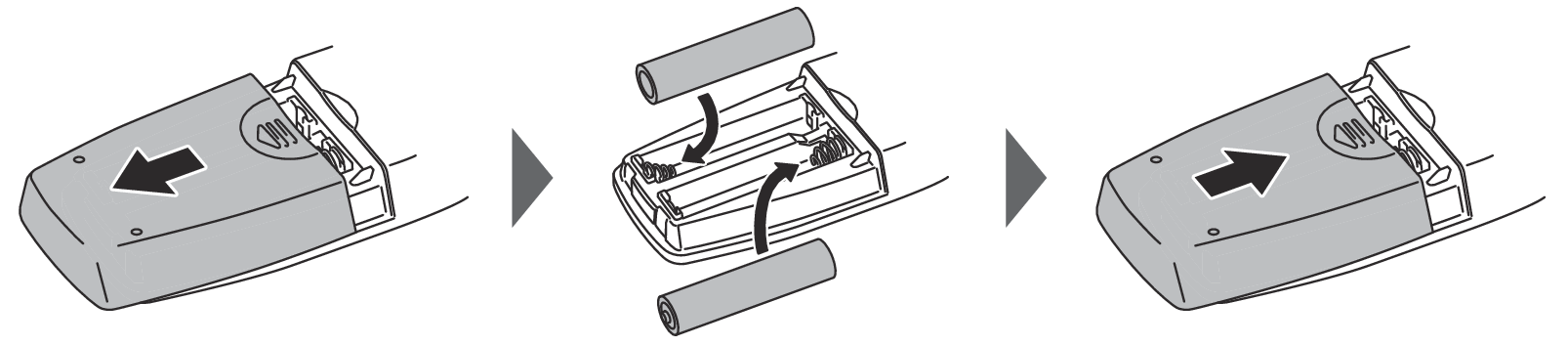
* 若要取出電池,請在步驟 2 中取出。
遙控接收範圍
請在下圖所示範圍內使用遙控器。

相容的解析度
✓:支援的,-:不支援
解析度 | 垂直掃描頻率 (Hz) | 單一視窗顯示/ PinP 顯示 | PbyP 顯示 | ||||||
|---|---|---|---|---|---|---|---|---|---|
PbyP-A | PbyP-B | PbyP-C | PbyP-D | PbyP-E | PbyP-F | PbyP-G | |||
640 x 480 | 59.940 | ✓ | ✓ | ✓ | ✓ | ✓ | ✓ | ✓ | ✓ |
640 x 480 | 60.000 | ✓ | ✓ | ✓ | ✓ | ✓ | ✓ | ✓ | ✓ |
720 x 400 | 70.087 | ✓ | ✓ | ✓ | ✓ | ✓ | ✓ | ✓ | ✓ |
720 x 480 | 60.000 | ✓ | ✓ | ✓ | ✓ | ✓ | ✓ | ✓ | ✓ |
720 x 480 | 59.940 | ✓ | ✓ | ✓ | ✓ | ✓ | ✓ | ✓ | ✓ |
720 x 576 | 50.000 | ✓※1 | ✓※1 | ✓※1 | ✓※1 | ✓※1 | ✓※1 | ✓※1 | ✓※1 |
800 x 600 | 60.317 | ✓ | ✓ | ✓ | ✓ | ✓ | ✓ | ✓ | ✓ |
1024 x 768 | 60.004 | ✓ | ✓ | ✓ | ✓ | ✓ | ✓ | ✓ | ✓ |
1280 x 720 | 50.000 | ✓※1 | ✓※1 | ✓※1 | ✓※1 | ✓※1 | ✓※1 | ✓※1 | ✓※1 |
1280 x 720 | 59.855 | ✓ | ✓ | ✓ | ✓ | ✓ | ✓ | ✓ | ✓ |
1280 x 720 | 59.940 | ✓ | ✓ | ✓ | ✓ | ✓ | ✓ | ✓ | ✓ |
1280 x 720 | 59.979 | ✓ | ✓ | ✓ | ✓ | ✓ | ✓ | ✓ | ✓ |
1280 x 720 | 60.000 | ✓ | ✓ | ✓ | ✓ | ✓ | ✓ | ✓ | ✓ |
1280 x 800 | 59.810 | ✓ | ✓ | ✓ | ✓ | ✓ | ✓※2 | ✓ | - |
1280 x 800 | 59.910 | ✓ | ✓ | ✓ | ✓ | ✓ | ✓※2 | ✓ | - |
1280 x 1024 | 60.020 | ✓ | ✓ | ✓ | ✓ | ✓ | ✓ | ✓ | - |
1280 x 1600 | 59.910 | - | ✓ | - | - | - | - | - | - |
1280 x 2160 | 29.952 | - | - | - | ✓※1 | - | - | - | - |
1280 x 2160 | 59.928 | - | - | - | ✓ | - | - | - | - |
1600 x 900 | 60.000 | ✓ | ✓ | ✓ | - | ✓ | ✓ | ✓ | - |
1600 x 1200 | 60.000 | ✓ | ✓ | ✓ | - | - | - | ✓ | - |
1680 x 1050 | 59.883 | ✓ | ✓ | ✓ | - | ✓ | ✓ | ✓ | - |
1680 x 1050 | 59.954 | ✓ | ✓ | ✓ | - | ✓ | ✓ | ✓ | - |
1920 x 1080 | 29.970 | ✓ | ✓ | ✓ | - | ✓ | ✓ | ✓ | - |
1920 x 1080 | 30.000 | ✓ | ✓ | ✓ | - | ✓ | ✓ | ✓ | - |
1920 x 1080 | 50.000 | ✓※1 | ✓※1 | ✓※1 | - | ✓※1 | ✓※1 | ✓※1 | - |
1920 x 1080 | 59.940 | ✓ | ✓ | ✓ | - | ✓ | ✓ | ✓ | - |
1920 x 1080 | 60.000 | ✓ | ✓ | ✓ | - | ✓ | ✓ | ✓ | - |
1920 x 1200 | 59.885 | ✓ | ✓ | ✓ | - | - | - | ✓ | - |
1920 x 1200 | 59.950 | ✓ | ✓ | ✓ | - | - | - | ✓ | - |
1920 x 2160 | 29.952 | - | ✓※1 | - | - | - | - | - | - |
1920 x 2160 | 59.988 | - | ✓ | - | - | - | - | - | - |
2560 x 1440 | 59.951 | ✓ | - | ✓ | - | - | - | - | - |
2560 x 2160 | 29.994 | - | - | ✓※1 | - | - | - | - | - |
2560 x 2160 | 59.940 | - | - | ✓ | - | - | - | - | - |
3840 x 1080 | 29.970 | - | - | - | - | ✓※1 | - | - | - |
3840 x 1080 | 59.968 | - | - | - | - | ✓ | - | - | - |
3840 x 1440 | 29.988 | - | - | - | - | - | - | ✓※1 | - |
3840 x 1440 | 59.968 | - | - | - | - | - | - | ✓ | - |
3840 x 2160 | 29.970 | ✓※1 | - | - | - | - | - | - | - |
3840 x 2160 | 29.981 | ✓ | - | - | - | - | - | - | - |
3840 x 2160 | 30.000 | ✓※1 | - | - | - | - | - | - | - |
3840 x 2160 | 50.000 | ✓ | - | - | - | - | - | - | - |
3840 x 2160 | 59.940 | ✓※3 | - | - | - | - | - | - | - |
3840 x 2160 | 59.997 | ✓※3※4 | - | - | - | - | - | - | - |
3840 x 2160 | 60.000 | ✓※3 | - | - | - | - | - | - | - |
- 與 HDMI 連接時可以設定。
- 與 DisplayPort 和 USB-C 連接時可設定。
- 與 HDMI 連接時可設定(訊號格式為「4K 60Hz」)。
- 連接 DisplayPort 和 USB-C 時可設定 (訊號格式為「4K 60Hz/USB 2.0」)。
附註
- 僅支援逐行掃描類型。

 :開啟、
:開啟、 :關閉
:關閉 (PbyP 開關按鈕)
(PbyP 開關按鈕) (輸入訊號開關按鈕)
(輸入訊號開關按鈕) (USB 端口切換按鈕)
(USB 端口切換按鈕) (語音切換按鈕)
(語音切換按鈕) (VOL+) /
(VOL+) /  (BRIGHT+) /
(BRIGHT+) /  (VOL-) /
(VOL-) /  (BRIGHT-)
(BRIGHT-) (EcoView 設定按鈕)
(EcoView 設定按鈕)